[Полный обзор] 5 новейших резаков MP3, доступных для Windows/Mac/онлайн
Мы часто хотим вырезать звук, который мы слушаем, и установить его в качестве мелодии звонка, выделив важную часть или обрезав ненужные детали звука. Хотя есть наборы резаков, которые можно использовать на всех платформах, некоторые из них не заслуживают доверия. Итак, сегодня мы представляем вам резаки, которые мы нашли на рынке, которым вы можете доверять, потому что мы сами тестируем все эти инструменты, чтобы убедиться, что они не содержат вредоносных программ и надежны. Прежде чем мы выберем их, мы следуем строго высоким стандартам для аудитории, которой нужен надежный резак. Чтобы сделать ваш просмотр в Интернете полным ходом, мы представили ниже пять MP3-резаки мы сочли готовыми взяться за нарезку любого аудиоформата.

Часть 1. 2 Программное обеспечение Offline MP3 Cutter для Windows и Mac
1. Video Converter Ultimate — лучший инструмент для обрезки MP3 [настоятельно рекомендуется]
В лучший аудио резак MP3 в этом списке есть Видео конвертер Ultimate, что позволяет пользователям легко вырезать любой звук. С помощью этого превосходного инструмента вы можете обрезать звук, чтобы удалить нежелательный звук, даже объединить несколько вырезанных аудиофайлов в один файл и усилить звук, если вы чувствуете, что звук немного тише. Кроме того, это программное обеспечение обеспечивает сверхбыстрый процесс, сохраняя при этом исходное качество звука.
В отличие от любых резаков, этот инструмент поддерживает широкий спектр форматов, не только MP3, но и FLAC, M4R, M4A, OGG, MKA, WAV, WMA и другие, и действительно, здесь поддерживается нарезка вашего аудиофайла. Возможно, вы не знаете, как прямо сейчас обрезать свой аудиофайл и использовать его для своих нужд. Сегодня ваш счастливый день, потому что мы научим вас, как использовать MP3-резак и создатель рингтонов бесплатно, следуя приведенному ниже руководству.
Шаг 1. Загрузите аудио резак на рабочий стол, нажав кнопку загрузки ниже. Выберите, используете ли вы Windows или Mac, быстро установите программное обеспечение и запустите его. Помните, что вам нужно будет ознакомиться с интерфейсом инструмента, чтобы вам было легко выполнять следующие шаги.
Бесплатная загрузкаДля Windows 7 или более поздней версииБезопасная загрузка
Бесплатная загрузкаДля MacOS 10.7 или новееБезопасная загрузка
Шаг 2. Перетащите аудиофайл, который хотите вырезать, на интерфейс или нажмите Добавить файлы и найдите звук в папке компьютера, который будет отображаться. Удар открыто чтобы перейти к следующему шагу.
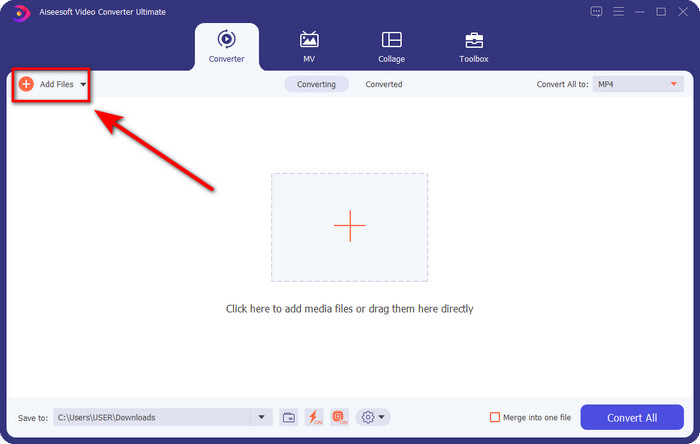
Шаг 3. После вставки аудиофайла пришло время нажать кнопку похожий на ножницы кнопка. Перетащите играть в и из до желаемой длины аудио, которое вы хотите. Помните, что выделенный звук в середине воспроизведения — это единственный сохраненный звук. Затем нажмите Сохранить чтобы вырезать звук.
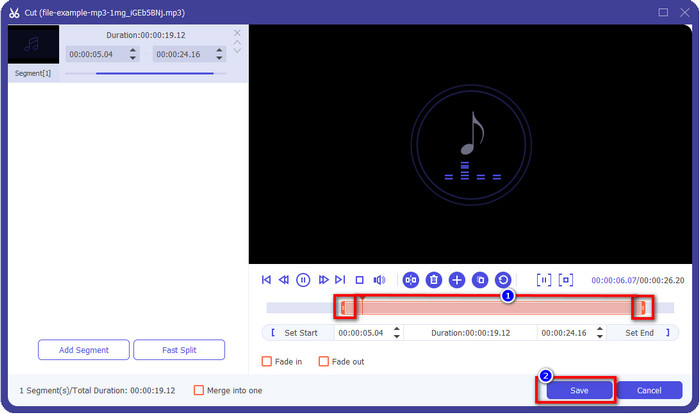
По желанию. Нужно улучшить звук? Если это так, нажмите кнопку палочка кнопку, отрегулируйте ползунок громкости перетащив его вверх, и нажмите в порядке сохранить.
Шаг 4. Идти к Преобразовать все в аудио и установите формат MP3. Хотя вы не конвертируете, убедитесь, что имя в разделе «Преобразовать все в» — это MP3 или другой формат, чтобы избежать изменения формата на другой формат.
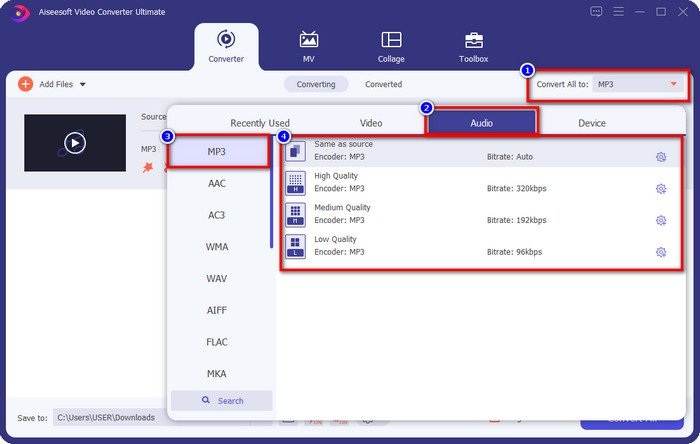
Шаг 5. Кликнув Конвертировать все, начнется сохранение фрагмента аудио. Теперь у вас есть возможность нарезать аудио с помощью лучшего бесплатного инструмента для обрезки MP3.
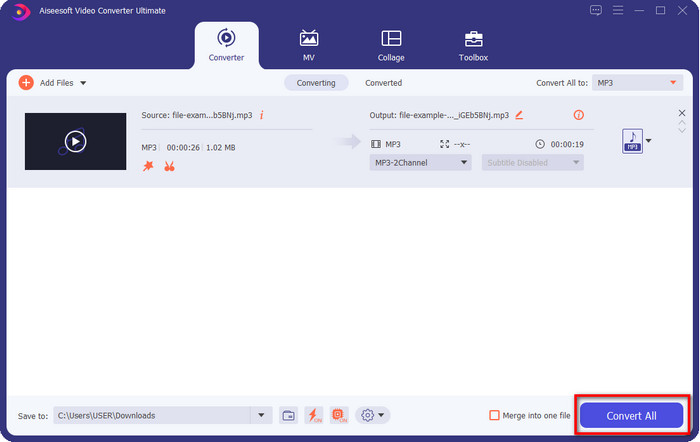
Плюсы
- Он может обрезать ваш звук как можно быстрее и обработать его менее чем за секунду.
- Доступны расширенные функции для увеличения мощности громкости.
- Он поддерживает все операционные системы, такие как Windows или Mac.
- Слияние нескольких аудиофайлов возможно с помощью слияния аудио этого инструмента.
Минусы
- Необходимо приобретение инструмента.
2. Наглость
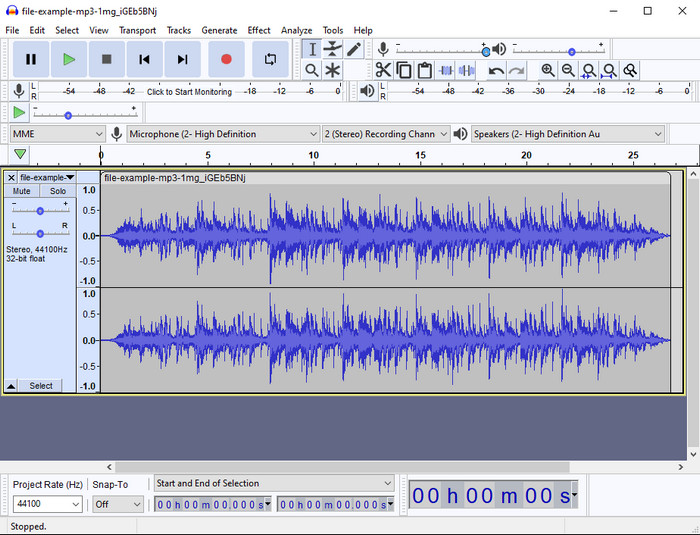
Мужество предоставляет профессиональные функции редактирования для вашего аудио на протяжении многих лет. Это приложение можно загрузить бесплатно, и оно предлагает пользователям выполнять микширование нескольких дорожек. Известно, что подкастеры используют его для простого редактирования и записи подкастов. Однако некоторые из его функций трудно понять, особенно если вы не любите использовать специализированное программное обеспечение, подобное этому.
Хотя вы все еще можете научиться им пользоваться, потребуется время, чтобы использовать весь потенциал этого аудиотриммера MP3, а для обрезки аудио справедливо сказать, что он обрезается мгновенно и без усилий, если вам это нужно.
Плюсы
- Бесплатно для загрузки во всех программах, таких как Windows и Mac.
- Доступны продвинутые и профессиональные аудиоредакторы, чтобы сделать ваше аудио великолепным.
- Лучше всего подходит для записи подкастов и многого другого.
Минусы
- Многие конкуренты предоставляют удобный пользовательский интерфейс.
- Не лучший выбор для начинающих для немедленного результата резки и других целей редактирования.
- Некоторые отчеты показывают, что ваши данные собираются, если вы используете этот инструмент, но убедительных доказательств пока нет.
Часть 2. 3 Доступные онлайн-обрезки MP3 в Интернете
1. mp3cut.net
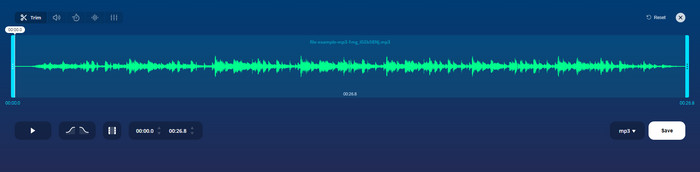
Вы можете использовать mp3cut.net, если вам нужен онлайн-резак MP3 для работы. После загрузки файла в этот онлайн-резак теперь вы можете удалить звук, который хотите нарисовать в своем аудиофайле. Кроме того, инструмент также имеет некоторые незначительные функции редактирования для изменения скорости и высоты тона звука, если вам это нужно.
Несмотря на то, что у него есть такая возможность, инструмент в большинстве случаев дает сбой и не может воспроизвести звук для прослушивания, если вы правильно его вырезаете. Таким образом, чтобы использовать его снова, вам нужно будет обновить браузер и повторить настройку, которую вы сделали снова и снова.
Плюсы
- Удобный и доступный через Интернет.
- В точку, функции, которые помогут вам вырезать аудио.
- Доступны основные функции редактирования.
Минусы
- У него есть реклама в веб-интерфейсе.
- Иногда он вылетает и его нужно перезагружать снова, чтобы использовать его.
2. audiotrimmer.com
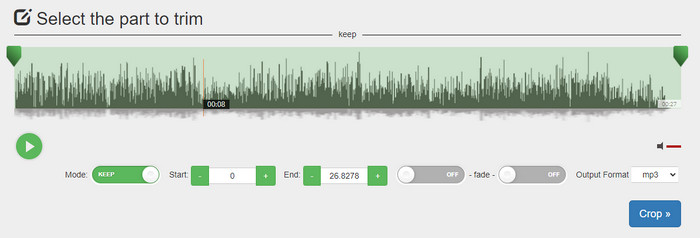
Еще один бесплатный mp3-резак онлайн audiotrimmer.com. Этот инструмент предоставляет простые для понимания и простые функции обрезки; все функции этого инструмента на месте. С его помощью вы можете выбрать, хотите ли вы сохранить звук или удалить звук. Кроме того, он имеет эффект постепенного появления и исчезновения, как и другой триммер, упомянутый здесь. Однако, когда мы попытались использовать эффект появления и исчезновения, это не сработало; к нашему звуку не было добавлено никаких эффектов. Но если вы хотите сделать простую резку, обязательно попробуйте этот веб-инструмент.
Плюсы
- Бесплатно и доступно во всех браузерах для доступа.
- Легко использовать для обрезки звука.
- Имеет эффекты постепенного появления и исчезновения.
Минусы
- Плавное появление и исчезновение работает плохо.
- Есть много надоедливой рекламы, если вы получите к ним доступ. Так что будьте осторожны, чтобы не нажать на них.
3. Клидео
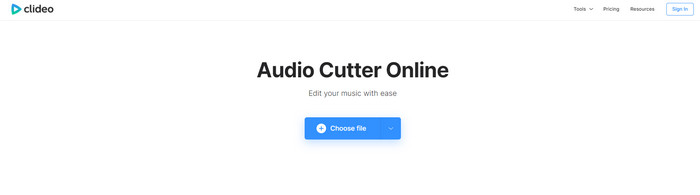
Одним из лучших онлайн-обрезчиков и столяров MP3, который вы можете использовать, является Clideo. Большинству пользователей нравится и они предпочитают использовать этот инструмент из-за его возможностей редактирования. Кроме того, вы также можете добавить постепенное появление и исчезновение в своем аудиофайле, если вам это нужно. Но после его экспорта и прослушивания в наш аудиофайл не добавляется постепенное появление и исчезновение. Мы сталкиваемся с одной небольшой проблемой с этим инструментом: загрузка и загрузка файла. В отличие от первого упомянутого инструмента, загрузка аудио на его резак занимает время, и бывают случаи, когда нам не удавалось загрузить аудиофайл сюда по неизвестным причинам.
Хотя мы сталкиваемся с некоторыми проблемами, это по-прежнему лучший онлайн-резак, а также безопасный в использовании.
Плюсы
- Лучший онлайн резак онлайн.
- Профессиональный пользовательский интерфейс.
- Легко использовать.
Минусы
- Процесс загрузки и скачивания займет у вас слишком много времени.
- Постепенное появление и исчезновение работает, но не очень хорошо.
Часть 3. Часто задаваемые вопросы о MP3 Cutters
Какой лучший триммер MP3 на Mac?
FVC Видеоконвертер Ultimate также доступен на Mac. Итак, если вам нужно обрезать звук на Mac, вам лучше загрузить лучший инструмент для правильной обработки вашего аудиофайла. Окончательный инструмент не только лучше всего подходит для обрезки звука, но вы также можете улучшить звук, усилив его. Более того, если вам нужна помощь в преобразовании, слиянии, синхронизации аудио и т. д., вам поможет окончательный инструмент. Если вам нужно узнать больше об окончательном инструменте, вам лучше прочитать детали, представленные выше.
Уменьшает ли обрезка аудио его размер?
Размер аудиофайла уменьшается после его обрезки. Когда мы сравнили исходный аудиофайл с вырезанным файлом, мы увидели некоторые изменения высоты. Таким образом, чем короче аудиофайл, тем меньше его размер, но если ваш аудиофайл очень длинный, то ожидайте, что размер также будет значительным.
Могу ли я использовать Audacity для объединения нескольких аудиофайлов?
Да, вы можете, Audacity поддерживает объединение нескольких аудиодорожек в один файл. Однако это сложно, особенно если у вас нет соответствующего учебника. Итак, если вам нужно объединить аудио через Audacity, вы можете нажать на это ссылка на сайт и учиться на этом.
Заключение
Представленные здесь резаки MP3 уже соответствуют стандартам, которые мы установили, чтобы предоставить вам только лучший триммер. В этой статье показано, насколько важно выбрать правильный и подходящий резак, исходя из ваших потребностей. Несмотря на то, что триммеры здесь выполняют ту же функцию, FVC Видеоконвертер Ultimate обеспечивает гораздо более эффективную обрезку звука. Согласно нашим исследованиям, совершенный инструмент превосходит все установленные нами стандарты. Так что, если вы хотите иметь топ-резак под рукой, это лучший выбор среди остальных резаков, доступных на рынке. Слишком хорошо, чтобы не верить? Что ж, вам лучше скачать инструмент и протестировать его самостоятельно.



 Видео конвертер Ultimate
Видео конвертер Ultimate Устройство записи экрана
Устройство записи экрана


